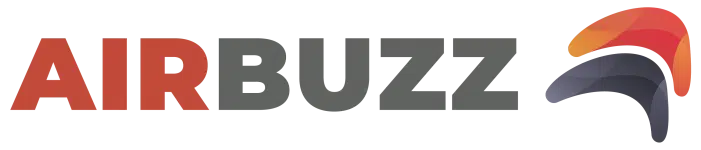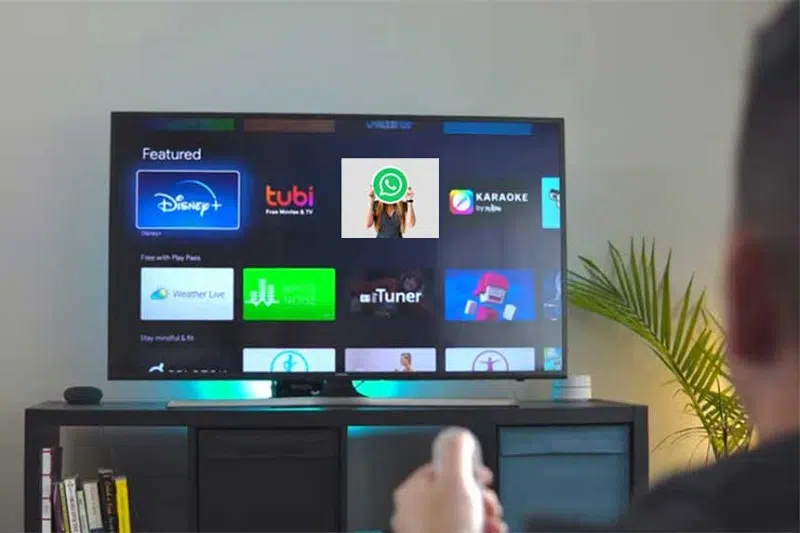Quand il s’agit de créer des animations cinématographiques, rien ne vaut l’arsenal des outils que vous obtenez du logiciel d’animation 3D Maya. Ce logiciel polyvalent offre une variété d’outils pour le rendu, l’éclairage CG, le gréement, la texturation et bien plus encore.
Pour créer des images époustouflantes et réalistes, il est important de maîtriser les nombreux outils d’éclairage et de rendu de Maya. Mais par où commencer ? Dans ce guide, nous énumérons quelques-unes des meilleures astuces d’éclairage et de rendu que vous pouvez essayer sur Maya :
A lire aussi : « Twitter » utilisé pour analyser l’épidémie du Chikungunya en Martinique
Plan de l'article
Textures TX pour des temps de rendu plus rapides
Pour accélérer vos temps de rendu, essayez de convertir vos textures en .tx puis allez dans les paramètres de rendu et cochez la case « Utiliser les textures .tx existantes ». Le rendu sera plus rapide car le système de texture d’Arnold ne charge pas les parties de la texture .tx qui ne sont pas visibles dans l’image rendue. En outre, Arnold ne chargera les tuiles avec les mêmes données qu’une seule fois au lieu de charger des fichiers identiques à la même temps.
Feux de zone pour directionnel Eclairage et Ombres
La lumière Area Light de Maya vous permet de créer une lumière directionnelle rayons à partir d’un ensemble de limites. Cet outil est souvent utilisé pour recréer feux florescents sur une limite rectangulaire ou circulaire. Vous pouvez également utiliser la zone lumière pour créer des ombres directionnelles et un éclairage directionnel. Assurez-vous de tourner sur l’Use Light Shape pour obtenir un éclairage et des ombres convaincants.
A lire également : L'évolution de la création de site internet à Paris en 2024
Rendu plus rapide avec IPR
L’ éclairage photoréaliste interactif ou IPR est un excellent outil à utiliser si vous jonglez à différentes tâches en même temps. Cet outil vous donne un aperçu de votre travail tout en vous permettant d’ajuster rapidement les lumières, les shaders, les textures et/ou le flou de mouvement 3D.
IPR vous permet de rendre des images plus rapidement qu’un rendu normal car vous pouvez apporter des modifications sans cliquer sur le bouton de rendu encore une fois. Vue de rendu appliquera automatiquement toutes les modifications. Vous pourriez simplement partir la fenêtre s’ouvre en arrière-plan pendant que vous continuez votre travail. En plus de que, vous pouvez également appuyer sur pause et actualiser IPR au cas où vous souhaitez déplacer votre se concentrer sur d’autres scènes.
Filtres Gobo pour le réglage des lumières 3D
Le filtre Gobo dévie les lumières clés pour adoucir la diffusion de la lumière ou ajouter des effets dramatiques à une scène. Les lumières tamponnées sont essentielles pour réaliser le réalisme dans les scènes sous-marines. Vous pouvez créer de la lumière tachée et de fausses ondulations d’eau caustique à l’aide du filtre Gobo de Maya. Le filtre a des textures qui peuvent être attachées à la lumière pour changer la forme de la lumière qu’il projette. À l’aide du filtre Gobo, vous pouvez créer une lumière en paillé sans ajuster la géométrie pour définir les ombres.
En outre, la lumière n’a pas besoin de réfracter à eau pour créer des ondulations caustiques réalistes, ce qui vous fera gagner plus de temps. Vous pourrait également créer des rayons lumineux en utilisant Des gobos. Il suffit de créer un spot lumineux sous le réglage des effets de lumière. Cliquez sur le bouton de la carte pour le brouillard léger. Maintenant, revenez à la éclairent et mappent une texture claire à la couleur claire.
Choisir soigneusement l’éclairage
Pour créer des scènes hyper-réalistes, vous devez apprendre sorte de lumière convient aux scènes le meilleur. Malheureusement, le type de lumière que vous choisissez pour les scènes pourrait accélérer ou ralentir votre flux de travail, ce qui peut être un problème si vous travaillez sur un délai serré.
Ce qu’il convient de rappeler, c’est que les lumières ponctuelles équivaut à temps d’exécution plus rapide tandis que les lumières de zone entraînent un temps de rendu plus lent. Si vous voulez pour adoucir l’éclairage puis utiliser des lumières de zone car elles envoient plus de lumière rayons sur une grande étendue d’espace. C’est une excellente option à utiliser si vous voulez obtenir des images de haute qualité sans ralentir votre flux de travail.
Bloqueurs de lumière Arnold
Lumière est un filtre qui spécifie un volume primitif défini dans le type Geometry. Cet outil bloque et modifie la lumière lorsqu’elle traverse le volume lorsqu’elle est connectée à un nœud lumineux. Le filtre de blocage de lumière vous permet de masquer la lumière dans une scène sans la géométrie supplémentaire, ce qui accélérera votre flux de travail.
Vous pouvez simuler une ombre ou limiter la lumière de certaines zones d’une scène à l’aide du bloqueur de lumière. Il suffit d’ajouter un filtre de blocage de lumière à votre lumière et de créer un cube que vous pouvez manipuler. Cette astuce ne ralentira pas votre scène car le cube empêche la lumière d’atteindre la géométrie qui l’intersecte.
Ai Skydome Lumière pour l’éclairage des scènes extérieures
Ai Skydome de Maya’s est parfait pour éclairer des scènes extérieures. Cet outil pourrait également simuler la lumière et les ombres que le ciel projette, ce qui est un moyen efficace d’ajouter du réalisme dans les rendus extérieurs. L’Ai Skydome fonctionne également très bien pour créer des scènes avec un seul objet car Ai Skydome a la capacité d’étaler l’éclairage sur une grande étendue d’espace.
Il suffit d’attacher les images HDR (High Dynamic Range) aux canal de couleur. L’Ai Skydome crée un éclairage convaincant en imitant le couleur des images. Cet outil est également parfait pour fournir réflexions dans les images.
Réglage de la taille du compartiment
Dans Maya, la taille par défaut des compartiments d’images est 64×64 pixels. En règle générale, les images avec de grands compartiments nécessitent plus de RAM tout en plus petites les compartiments nécessitent moins de RAM. Les images avec des compartiments plus petits sont idéales pour la prévisualisation d’une image car le moteur de rendu pourrait présenter plus de compartiments rapidement.
Cependant, le rendu ralentit en raison de la redondance calculs et filtrage, auquel cas, grand compartiment serait plus efficace. Nous vous recommandons d’expérimenter avec les tailles de godet pour déterminer la taille optimale de la scène selon sa complexité.